控制面板\所有控制面板项\Windows Defender 防火墙
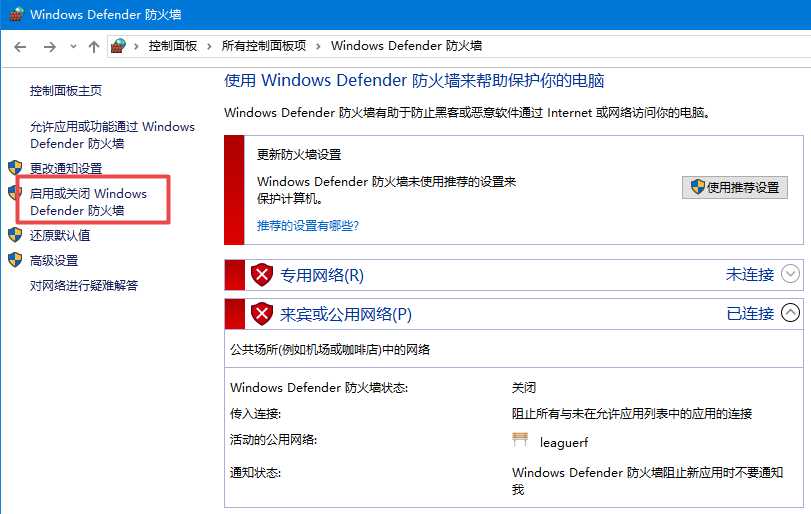
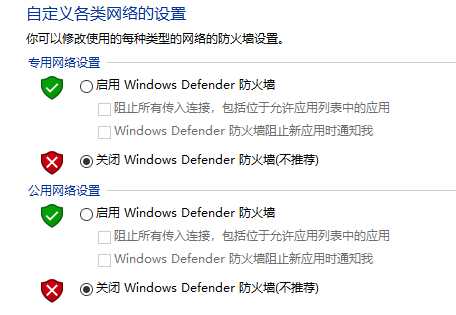
service iptables stop
[hadoop@hadoop ~]$ sudo iptables -F
[hadoop@hadoop ~]$ sudo iptables -F
DHCP(Dynamic Host Configuration Protocol,动态主机配置协议)
通常被应用在大型的局域网络环境中,主要作用是集中的管理、分配IP地址,使网络环境中的主机动态的获得IP地址、Gateway地址、DNS服务器地址等信息,并能够提升地址的使用率。
NAT(Network Address Translation,网络地址转换)
是通过将专用的网络地址(企业内部网Intranet)转换为公用地址(如互联网Internet),从而对外隐藏了内部管理的IP地址。
我的电脑\管理\服务和应用程序\服务
VMware DHCP Service
VMware NAT Service
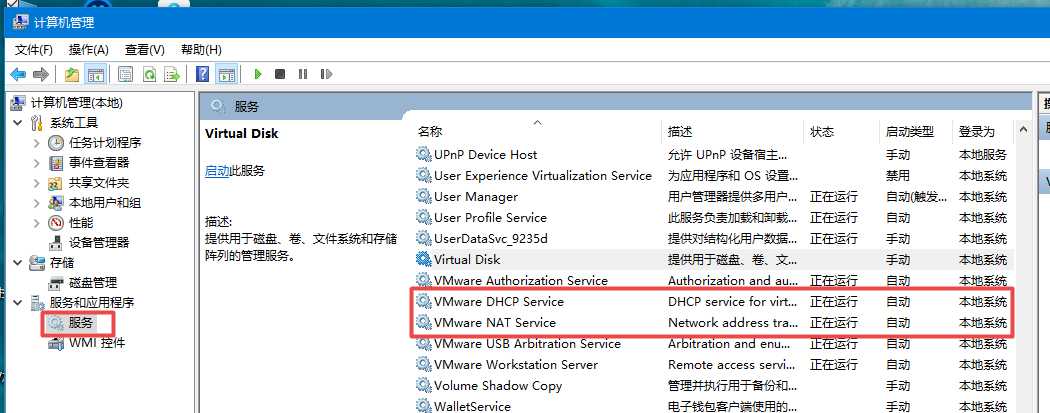
控制面板\网络和 Internet\网络连接
控制面板\网络和 Internet\网络和共享中心\更改适配器设置
以太网\右键-属性\共享\两个打勾?
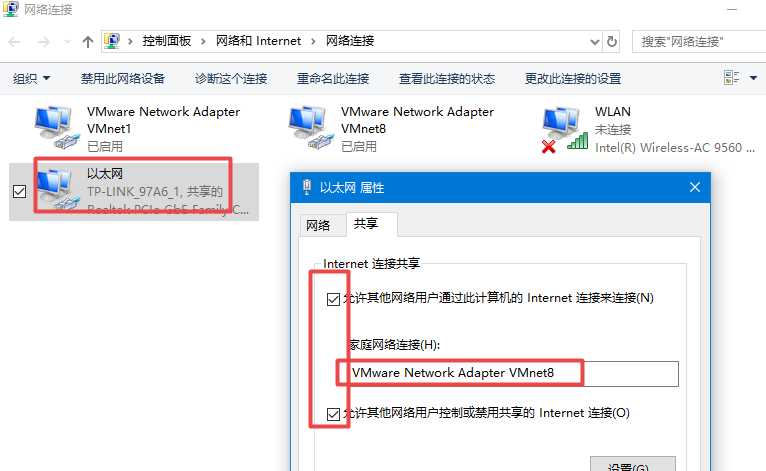
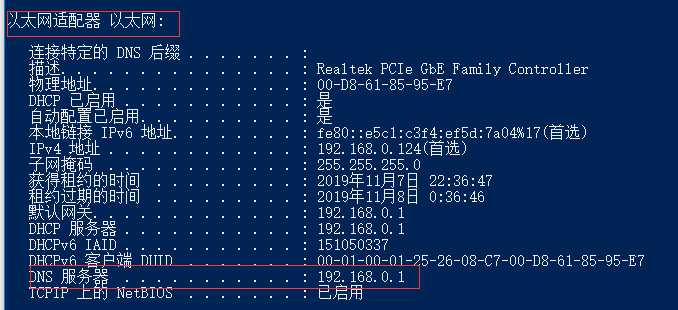
以太网
DNS 服务器 . . . . . . . . . . . : 192.168.0.1
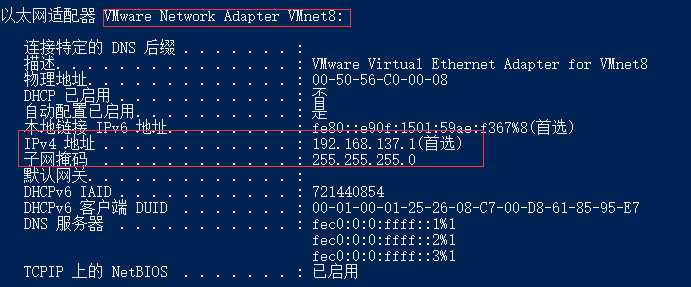
VM8
IPv4 地址 . . . . . . . . . . . . : 192.168.137.1(首选)
子网掩码 . . . . . . . . . . . . : 255.255.255.0
把刚刚查询到的VM8的ip和子网掩码填写进来
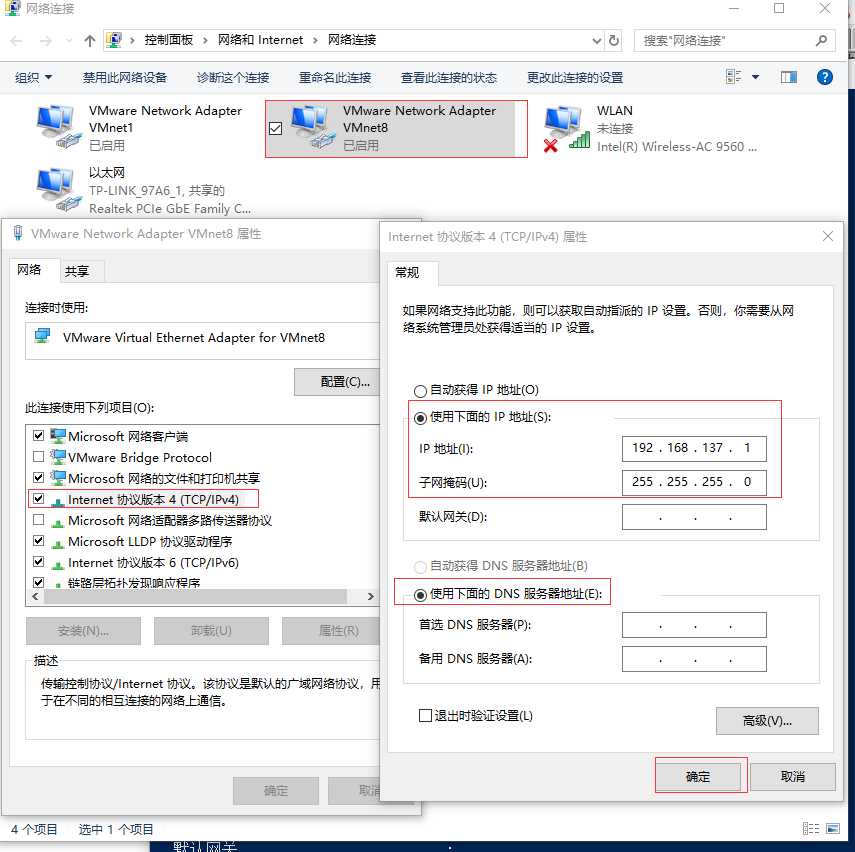
1)选中安装的虚拟机,编辑\虚拟网络编辑器
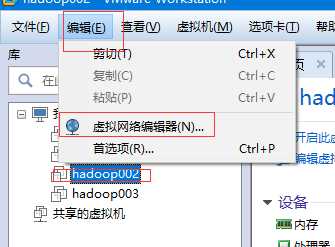
2)子网ip,和VM8的IPv4的前面三组一致,后面用0表示
获取管理员特权--DHCP设置
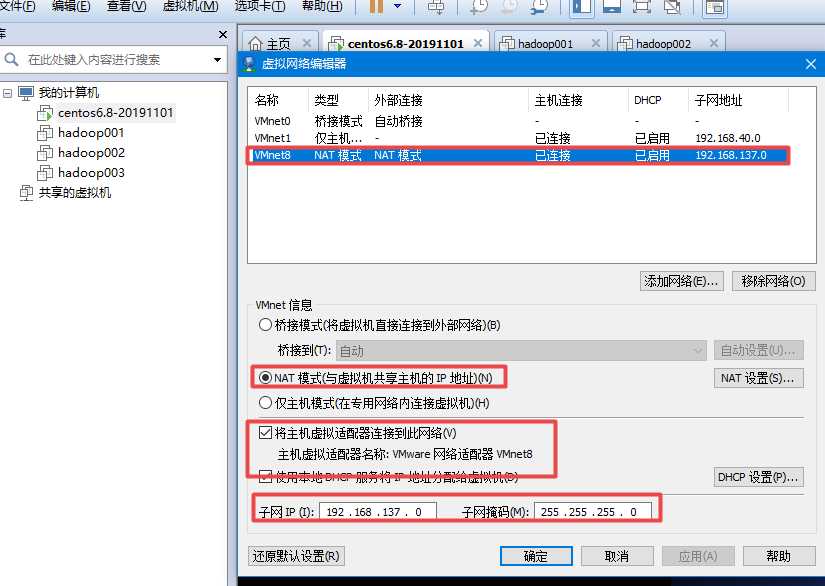
3)NAT设置配置网关IP
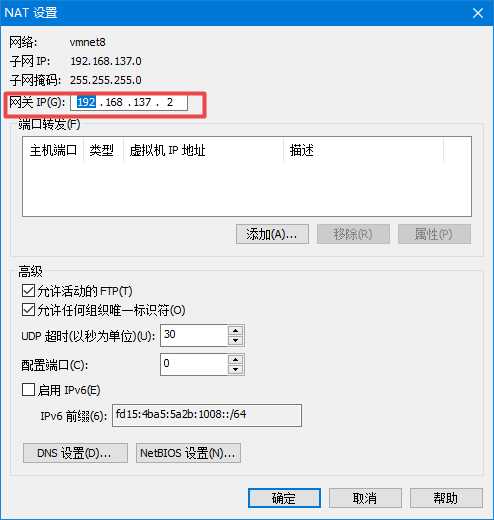
4)配置IP范围,后面填写的IP需要在该范围内
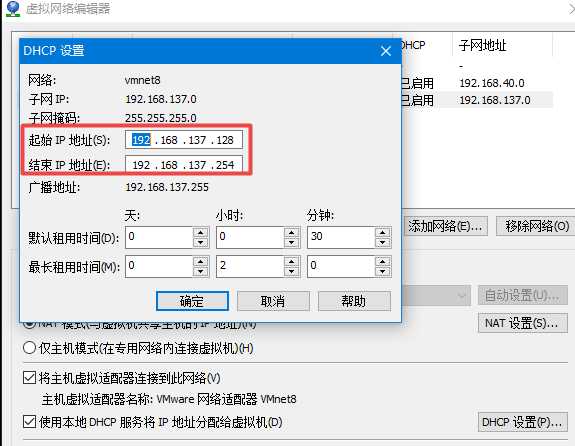
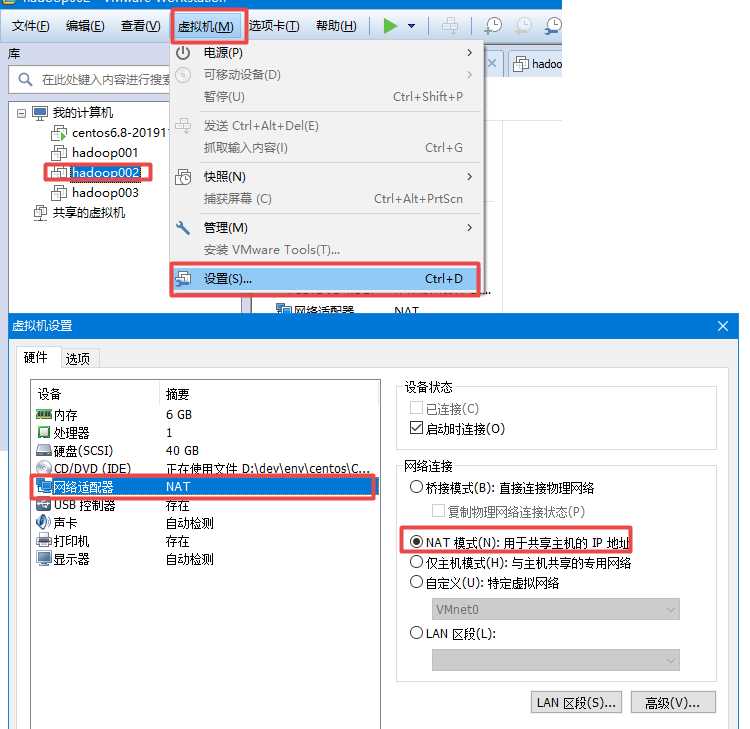
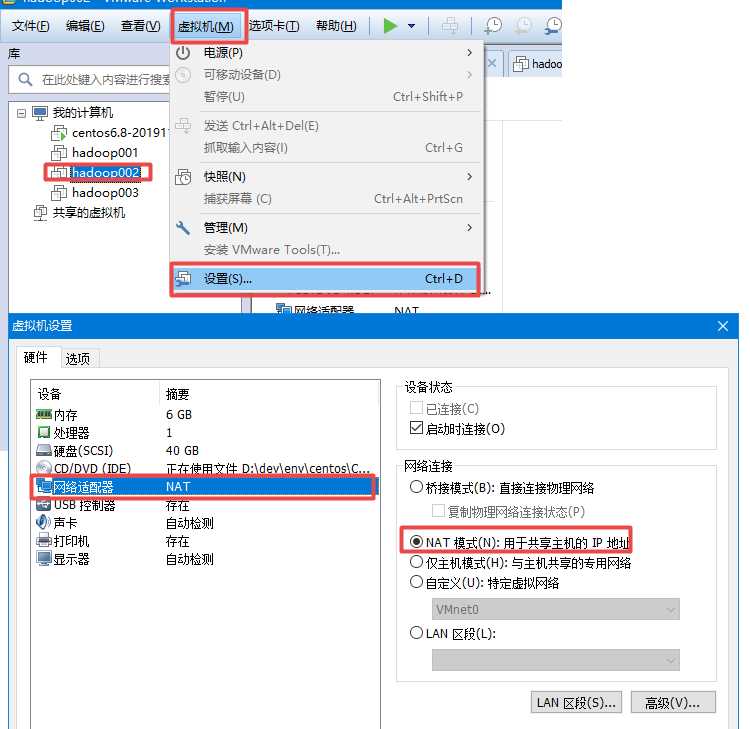
[root@hadoop002 Desktop]vi /etc/sysconfig/network-scripts/ifcfg-eth0
DEVICE=eth0
HWADDR=00:0C:29:28:10:A1
TYPE=Ethernet
UUID=edff953f-ed69-40af-8f84-aa27952e3e03
ONBOOT=yes
NM_CONTROLLED=yes
BOOTPROTO=static
IPADDR=192.168.137.130
MASK=255.255.255.0
GATEWAY=192.168.137.2
DNS1=192.168.0.1service network restart

或者 /etc/init.d/network restart
ping www.baidu.com

原文:https://www.cnblogs.com/david227/p/11819829.html